¿Ha notado que algunos usuarios de Instagram usan un tipo de letra completamente diferente al de los demás y no puedes entender cómo lo hacen? ¿También ha intentado cambiar la fuente en su cuenta pero no ha encontrado ninguna configuración que le permita hacer esto? No te preocupes, no estás solo en esta situación.
De hecho, muchos se preguntan si hay alguna manera de tener una fuente diferente en las historias de Instagram, en las publicaciones o en el espacio dedicado a la biografía, y hoy vengo a explicarte todo lo que necesitas saber sobre el tema. si te preguntas como escribir con diferentes fuentes en instagramde hecho, te alegrará saber que usando el editor de texto de las historias de Instagram, es posible usar una fuente de escritura diferente a la configurada por defecto.
Por eso, además de explicarte en detalle cómo hacerlo, también te daré otra información útil sobre la posibilidad de cambiar la fuente en otras secciones de la red social, como en el título de una publicación, en el comentario o en el espacio dedicado a la biografía. Además, explicaré cómo aprovechar las aplicaciones de terceros dedicadas al uso de fuentes en las redes sociales, a través de un simple copiar y pegar. ¿Cómo se dice? ¿No puedes esperar a saber más? Entonces sigue leyendo.
Índice
- Información preliminar
- Cómo escribir con diferentes tipografías en Instagram: Stories
- Cómo escribir con diferentes fuentes en Instagram: publicación
- Cómo escribir con diferentes fuentes en Instagram en línea
- App para cambiar tipografías en Instagram
- Fuentes para Instagram (Android/iOS/iPadOS)
- Fuentes (Android)
Información preliminar
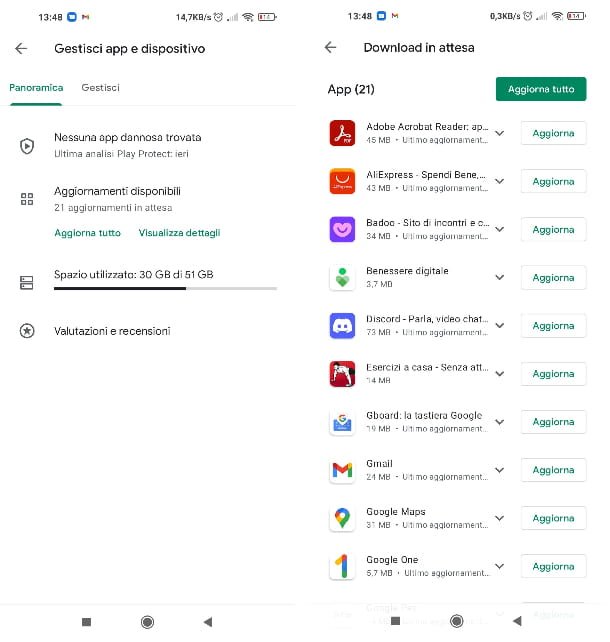
Antes de explicarte como escribir con diferentes fuentes en instagram, Tengo que darte alguna información preliminar útil a este respecto. De hecho, debes saber que en Instagram es posible cambiar las fuentes en el cuentos a través de la funcionalidad adecuada, introducida con el tiempo en la aplicación con una actualización.
Por lo tanto, antes de continuar, le sugiero que verifique que la aplicación de Instagram instalada en sus dispositivos esté actualizada a la última versión, buscándola en la Tienda y presionando, si está disponible, el botón Actualizar (si no aparece el botón “Actualizar”, ya está utilizando la última versión de la aplicación).
Cómo escribir con diferentes tipografías en Instagram: Stories

Ahora está listo para seguir los procedimientos que necesita para cambiar la fuente en las historias de instagram. Por lo tanto, inicie la aplicación en su teléfono inteligente y, cuando esté en su pantalla principal (marcada por el icono de la cabaña), Haz uno deslizar de izquierda a derecha para abrir el editor de historias y tomar o cargar una foto.
Después de eso, toque el símbolo Automóvil club británico para empezar a escribir. En este punto solo tienes que desplazarte hacia la derecha o hacia la izquierda, para poder seleccionar la fuente que deseas. Dado que hay varios (entre los cuales el cómics sin y fuentes atrevido Y itálico), te sugiero que los pruebes todos y encuentres el que mejor se adapte a tus necesidades.
Cuando esté satisfecho con el resultado obtenido, presione primero el elemento fin y luego arriba (+) Tu historiapara publicar la historia en Instagram.
Si quieres, también puedes crear algunos cuentos compuesta únicamente de texto abriendo el editor y seleccionando la opción Crear del menú de abajo. Nuevamente, puede cambiar la fuente a usar usando el botón que aparece en el centro de la pantalla.
Si te apasionan las historias de Instagram, para obtener más información también te sugiero leer mis tutoriales sobre cómo crear más historias de Instagram y cómo guardar las historias de Instagram de otras personas.
Cómo escribir con diferentes fuentes en Instagram: publicación
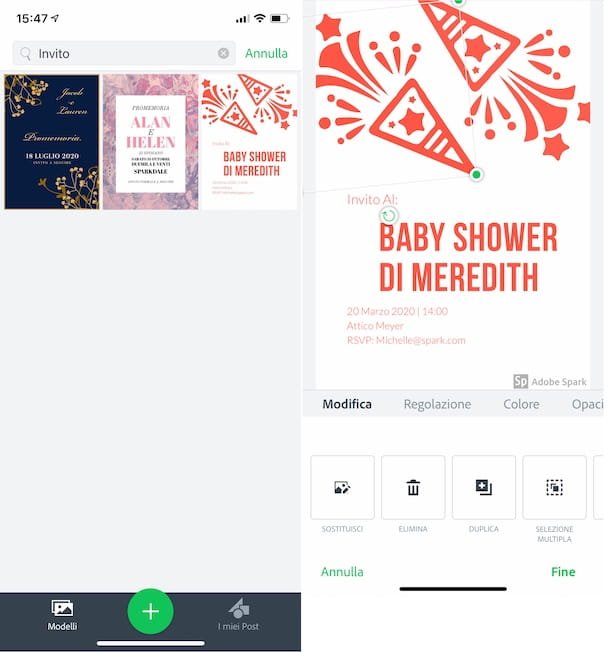
Te gustaría saber como escribir con diferentes fuentes en instagram en un post? En este caso debo informarte que no es posible lograr esto de forma nativa, ya que Instagram no permite cambiar la fuente a utilizar en el pie de foto. publicar.
Por tanto, lo que puedes hacer es publicar fotos o vídeos que contengan texto personalizado con apps como Adobe Creative Cloud Express o, en su defecto, utilizar herramientas en línea o aplicación para cambiar fuentes: estos últimos te permiten escribir con fuentes particulares y pegar el resultado en Instagram, para que puedas usarlo como texto.
Cómo escribir con diferentes fuentes en Instagram en línea

Entre los servicios online que te permiten escribir con fuentes «extrañas» y pegar el resultado en Instagram, te destaco Fuentes Lingojam para Instagram, Instafonts.io y el Generador de fuentes Meta Tags. Estos son sitios web fáciles de usar que tienen una gran base de datos de fuentes y un campo de texto dedicado para escribir el texto que desea formatear.
Por ejemplo, usando el servicio generador de fuentes de mermelada de jergatodo lo que tienes que hacer es usar el campo de texto de la izquierda para escribir el texto de tu interés: podrás ver el mismo texto formateado con diferentes fuentes en tiempo real en el lado derecho de la pantalla.
Una vez que haya elegido el que le interesa, haga doble clic en él para seleccionarlo y copiarlo. Luego solo tienes que ir a Instagram, para pegarlo en la sección que prefieras (por ejemplo en la biografía, en las historias o en el título de una publicación o en un comentario).
App para cambiar tipografías en Instagram
Como alternativa a las soluciones proporcionadas anteriormente, puede valerse de algunas aplicación para teléfonos inteligentes androide o por iPhone/iPadque te permiten utilizar tipografías personalizadas, a través de un simple copiar y pegar.
Por lo tanto, a continuación te sugiero algunos, que puedes usar para cambiar la fuente en el biografíaen el comentarios y en publicaro incluso para enriquecer la cuentos de una manera aún más original.
Fuentes para Instagram (Android/iOS/iPadOS)
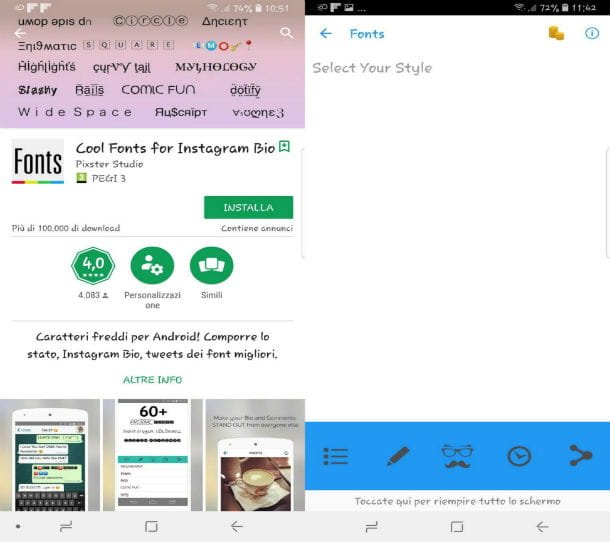
Una de las mejores aplicaciones para usar fuentes personalizadas en Instagram es Fuentes para Instagramque puedes descargar gratis androide (también de tiendas alternativas) e iOS/iPad OS. En androideAdemás, es posible adquirir la versión de pago que, por un coste único de 3,49 euros, permite el uso de una serie de fuentes adicionales.
Para comenzar a usar la aplicación sin costo, luego de descargarla en su dispositivo, presione el botón caracteres (en Android) Empezar (en iOS/iPadOS), para ver la lista de fuentes disponibles en la sección delista con viñetas.
Tómese su tiempo para decidir qué fuente usar, luego selecciónela presionándola y redacte su mensaje usando el campo de texto ubicado en la parte superior. Finalmente, todo lo que tiene que hacer es copiar el texto y presionar el elemento apropiado Copiar (Android) o Copiar (iOS/iPadOS) que aparece en la pantalla.
Finalmente, inicie Instagram y pegue el texto en el lugar deseado de la aplicación, como en el biografía o en el título de una publicar.
Fuentes (Android)
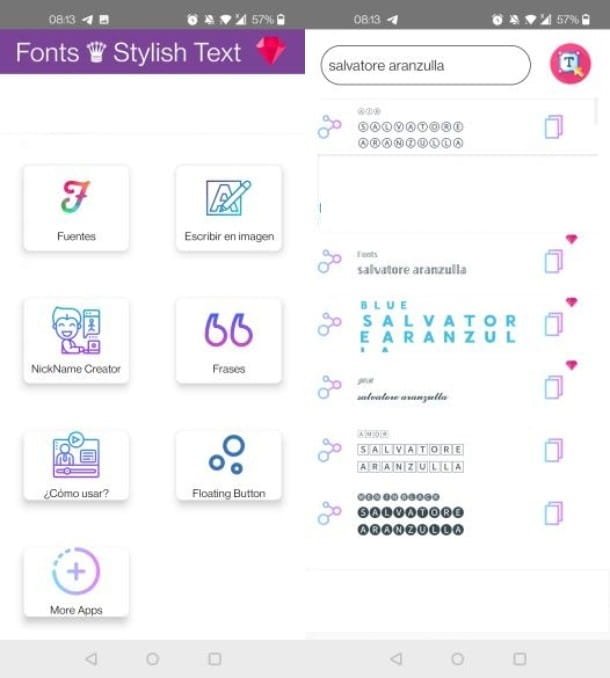
Otra aplicación que te recomiendo probar, si quieres escribir con tipografías personalizadas en Instagram, se llama fuentesque puedes descargar desde tienda de juegos o de tiendas alternativas de Android. La aplicación es básicamente gratuita, pero para eliminar la publicidad y poder usar todas las fuentes presentes, debe comprar la versión paga cuyo costo comienza en € 1,99 / mes.
para usarlo gratis cuando se complete la descarga, inícielo y presione el elemento Fuentesluego presiona en el campo de texto Tu texto aqui donde puedes escribir el mensaje que quieras.
A medida que escribe, el texto se formateará automáticamente con cada fuente en la lista de la aplicación. Por lo tanto, para seleccionar y copiar la fuente deseada, presione la tecla con el símbolo de las dos hojas superpuestas.
Ahora, todo lo que tiene que hacer es iniciar la aplicación de Instagram para pegar el texto que acaba de copiar en la sección de su interés.